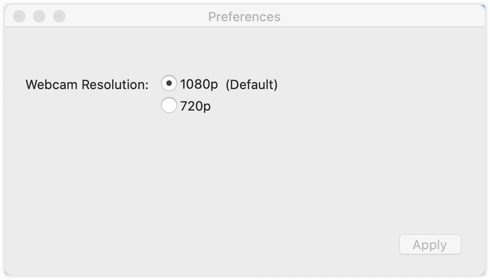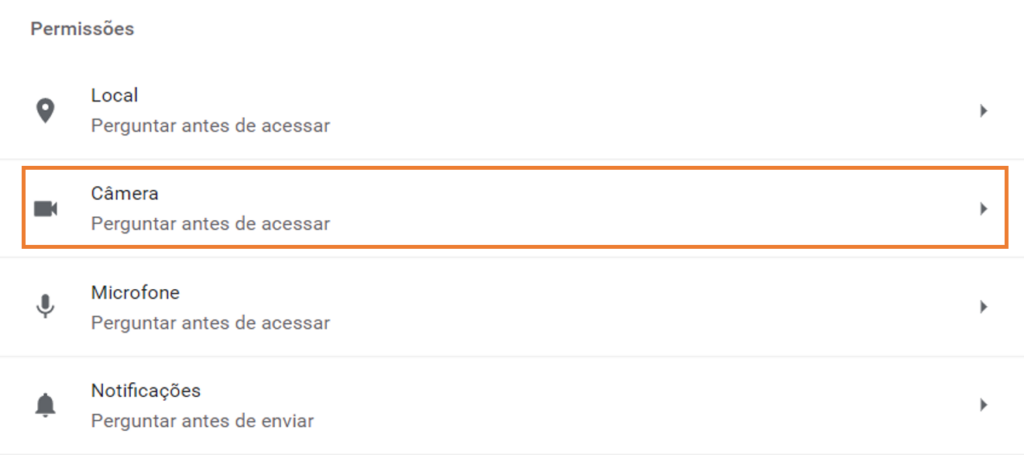O programa para desktop — que deve chegar em breve para computadores Windows — tem o objetivo de entregar por meio da GoPro HERO8 Black videochamadas mais imersivas para diversos profissionais com a necessidade de demonstrar seu trabalho para o público que os acompanha. As câmeras anteriores ao modelo HERO8 Black, podem ser utilizadas como webcam no macOS, mas possuem algumas limitações de configurações. O programa GoPro Webcam possui compatibilidade para plataformas como o Zoom, Microsoft Teams, Google Meet, Webex, Skype e o Facebook Messenger e Slack quando acessados pelo Google Chrome no macOS. Além disso, é possível a realização de transmissões ao vivo pelo YouTube. Confira neste guia como instalar o GoPro Webcam no seu macOS e utilizar a câmera como webcam.
Como usar a GoPro como webcam no macOS
Antes de começar, você precisa ter:
Um cabo USB para conectar sua câmera;Um cartão de memória microSD;Um leitor de cartões de memória compatível com microSD;Um computador da Apple — como o MacBook, iMac, Mac Pro e Mac mini;E claro, uma GoPro.
Atualizando sua câmera
- Transfira o arquivo da atualização para o cartão microSD.
- Insira o cartão microSD na câmera e instale a atualização.
Instalando o GoPro Webcam no seu computador
- Conecte sua câmera ao computador via cabo USB (você pode usar o que veio na sua GoPro). Para melhores resultados, é indicado conectar a câmera em uma porta USB 3.0.Observe que no ícone da GoPro na sua barra de ferramentas agora há uma notificação em azul indicando que a conexão da câmera em seu macOS foi bem sucedida:
- Sua câmera entrará em modo USB.
Configurando a webcam no macOS
Compatibilidade com o Google Chrome
- Vá para “Privacidade e Segurança” e em seguida selecione “Configurações do site”.
- Em “Câmera” você deve selecionar a webcam GoPro para uso em sites. Esta função permitirá que você realize videochamadas e transmissões ao vivo.
Por enquanto, você pode escolher as resoluções HD (720p) ou Full HD (1080p) e ter a imagem espelhada ou invertida. A GoPro indica que futuramente você poderá usar a câmera com ângulo mais aberto ou fechado e que, provavelmente, novas câmeras da empresa deverão receber o recurso de webcam. Para transmissões ao vivo no Facebook, YouTube e Twitch a empresa disponibiliza desde 2019, para as câmeras GoPro MAX, HERO 8 Black, HERO 7 Black recurso dentro do GoPro App (iOS e Android) que permite realização de lives diretamente do perfil do usuário nessas plataformas com resoluções de 480p, 720p ou 1080p (disponível apenas na HERO8 Black e MAX). Conseguiu usar a sua GoPro como webcam no Mac? Conte pra gente como foi, lá nos comentários. Fonte: GoPro